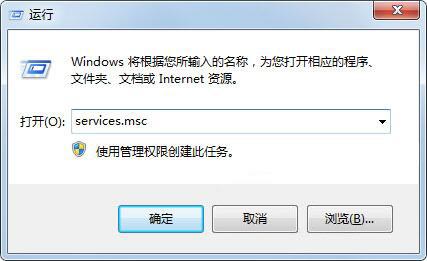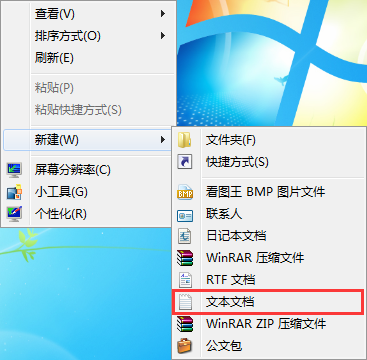- 编辑:飞飞系统
- 时间:2023-10-30
您在使用计算机时遇到过死机吗?如果经常发生崩溃,为什么?日常使用电脑时,经常会出现死机的情况。未能进行日常维护导致计算机出现问题。那么,如何优化解决电脑死机问题呢?让小编带你看看如何优化和清理你的电脑。

为什么电脑越来越卡?还时不时死机?
当计算机系统长时间使用时,会因为使用过程中产生大量的文件和垃圾,以及硬盘读写过程中产生的碎片而变得卡顿。一般情况下,如果电脑在一段时间后出现卡顿的情况,我们会选择重装系统。如果出现这种情况的话,如果问题不是由网络引起的,那么就只能是由电脑引起的!
问题无外乎两个方面:
1.系统原因
一般情况下,安装成功后,系统体积最小,软件最少,兼容库和缓存也很少,因此系统响应速度很快。
在使用过程中,随着软件和兼容库的增多,系统垃圾过多。使用时间长了,安装和卸载的程序很多,系统中驻留有很多垃圾文件和无用的注册表项,导致系统速度越来越慢。
2.软件原因
如果你说你把系统问题处理好了,这还不够。您还必须对软件保持同样的态度。
系统缓慢的软件原因:
1.安装了耗时或CPU占用率高的程序。
2、安装软件自带流氓捆绑软件。
3、安装多于一种同类型软件并重复安装,例如浏览器。无需安装每个浏览器。
4、下载的软件不干净,有病毒等。
5、卸载的软件不完整、不完整,留下残留。

电脑如何做好优化清理工作:
1.减少启动时加载项
大多数应用程序在安装时都会主动添加到系统启动组中。它们会在每次系统启动时自动运行,我们需要关闭它们。
选择“开始”菜单上的“运行”,输入“msconfig”启动“系统配置实用程序”,进入“启动”选项卡,该窗口列出了系统启动时加载的项目和源,仔细检查是否需要要自动加载,您可以选择清除不需要的项目并重新启动计算机。
2.关闭系统属性中的特效
右键我的电脑--属性--高级--性能--设置--在视觉效果中设置为调整为最佳性能--确定。
3.图标保留
桌面图标最多保留十个;一些不常用的图标应该从桌面上删除。
4、将电脑中的IE临时文件和虚拟内存设置到非系统盘
大多数应用软件在运行时都会生成临时文件,这些临时文件默认保存在启动分区C盘中。长时间频繁读写C盘很容易产生大量文件碎片,从而影响C盘的性能,而C盘用于存储。系统启动核心文件分区,C盘的性能直接影响系统的稳定性和运行效率。
当我们使用软件下载时,我们可以在另一个盘符中新建一个文档存储文件,并将其设置为默认路径。
5.不要同时打开太多应用程序
关闭杀毒软件或其他优化软件的监控功能,因为杀毒软件或其他优化软件的监控功能会占用系统资源。
6.关闭系统还原
默认情况下,系统还原功能处于启用状态,每个驱动器约占硬盘空间的4%至12%。系统还原的监控系统会自动创建还原点,在后台运行时会占用较多的系统资源。
我们将选择将其关闭。右键单击桌面“我的电脑”中的“属性”,进入“系统属性”设置窗口,选择“系统还原保护”选项卡,删除之前配置的还原点。
7.卸载很少使用的软件
安装的软件的许多进程会在系统后台运行,占用CPU内存,增加硬盘的读写使用率,也会导致电脑变慢。建议卸载不常用的软件。
8.关闭自动更新
具体操作为:右键“我的电脑”-“属性”-“自动更新”,在“通知设置”栏中选择“关闭自动更新”。选择“计算机将手动更新”项。
9.关闭远程桌面
右键“计算机”-“属性”-“远程”,取消选中“远程桌面”中的“允许用户远程连接到这台计算机”。
10.关闭“互联网时间同步”功能
单击“开始”-“控制面板”-“日期、时间、语言和区域选项”,然后单击“Internet 时间”并取消选中“自动与Internet 时间服务同步”。
11.关闭自动播放功能
点击“开始”、“运行”,输入gpedit.msc打开“组策略”窗口,在组策略窗口左栏中打开“计算机配置”,在“管理模板”下选择“系统”,然后在右侧配置栏双击“关闭自动播放”,在弹出的“关闭自动播放属性”对话框的“设置”选项卡中选择“启用”,在“关闭自动播放属性”中选择“所有驱动器”自动播放'下拉列表。
这将关闭所有驱动器更改的自动播放。
12.关闭磁盘索引
打开我的电脑,右键单击驱动器,选择“属性”并取消选中“使用索引快速查找文件”。
13.禁用冗余服务组件
右键单击“我的电脑”-“管理”-“服务和应用程序”-“服务”,在右侧窗格中将不需要的服务设置为禁用或手动。
14.设置虚拟内存
虚拟内存最小值为物理内存的1.5-2倍,最大值为物理内存的2-3倍的固定值,转移到系统盘以外的其他分区。
虚拟内存设置方法为:右键我的电脑--属性--高级--性能设置--高级--虚拟内存更改--在驱动器列表中选择系统盘符--自定义大小--在“初始”中在“大小”中设置“最大值”中的值,单击“设置”按钮,最后单击“确定”按钮退出。
15、自动释放系统资源
Windows 中每次运行程序都会减少系统资源。
有些程序会消耗大量的系统资源。即使程序关闭,内存中仍然有一些无用的DLL文件在运行,从而拖慢系统速度。
打开注册表编辑器,找到“HKEY_LOCAL_MACHINE\SOFTWARE\Microsoft\Windows\CurrentVersion\explorer”主键,在右侧窗口中右键单击,新建一个“String Value”,命名为“AlwaysUnloadDll”,然后更改键值“AlwaysUnloadDll”修改为“1”,退出注册表并重新启动机器即可达到目的。

以上就是小编给大家带来的如何优化和清理电脑的内容。为了防止电脑使用多了就卡壳,需要做好电脑的日常维护,养成良好的电脑使用习惯。